「数式」を他のセルにコピーする時に、「絶対参照・複合参照」にしておけば数式が自動で最適化されます
数式を入力した「セル」をコピーする際には、「自動で参照」されますが、その参照方法にはいくつか種類があります。
数式で使う参照方法には「$」の付き方によって4種類あります。
- 相対参照 「 B2 」
- 絶対参照 「 $B$2 」
- 複合参照(列固定) 「 $B2 」
- 複合参照(行固定) 「 B$2 」
参照方法は「F4」を押すことで変更できます
参照方法を変える方法は、変更したい「セル番地」にカーソルを置きファンクションキーの「F4」を押すことで変更できます。
参照方法を変更したいセル番地にカーソルを置く
カーソルを置く位置は、「セル番地」に接していればどこでも構いません。

ファンクションキー「F4」を押すごとに順次切り替わります
「F4」キーを押すと、「$」マークの付く位置が変わり参照方法が変更されます。

1.相対参照
相対参照で指定したセル番地は、セルをコピーすると「行」も「列」も変化します
表の1カ所に入力した数式を、他のセルにコピーする

通常は「フィルハンドル」を使ってコピーするだけです
下に向かってコピーすることで、数式の「行」が自動で変更になります。
右に向かってコピーすることで、数式の「列」が自動で変更になります。
この場合は「参照方法」は考慮せずフィルハンドルでコピーします。

「下方向」にコピーすると「行」が変化します
下方向に「2」移動すると、行が「3」から「5」に変化します

2.絶対参照
セル番地の、「行」と「列」それぞれの前に「$」を付けることによって絶対参照となり、コピーしてもセル番地は変化しません。
絶対参照を使わないと、フィルハンドルでコピーができない例
数式の中に特定のセルを参照している場合は、コピーすることで「行」が変わると参照先が変わってしまう。

1行下にコピーすることで、参照先も1行下にずれてしまう

絶対参照を使って「参照」するセルを固定する
参照先のセル番地を「絶対参照」にすることで参照先のセル番地が固定され、数式を下方向にコピーしても参照先が変化しません。

参照先が絶対参照で固定されました
数式で参照する「消費税率」のセルを絶対参照にすれば、数式を下方向にコピーしても参照先が変わらず数式が正しく入力されます。

3.複合参照
「行」か「列」のどちらか一方に「$」記号を付けることにより、「行」か「列」のどちらかを固定します。
九九の表を作成します
縦方向にも、横方向にも変化する必要がある「九九の表」を作成してみます。
縦方向にコピーする時は「行」を固定する

横方向にコピーする時は「列」を固定する

(列固定)×(行固定)の複合参照を組み合わせます

「2行目」×「B列」で掛け算をします
参照先のセル番地に「$」記号を付けずに数式を入力します。

複合参照を適用せずに数式を「縦方向」にコピーします
セル番地に「$」記号を付けない相対参照では、数式を下方向にコピーすると参照先の行が変化してしまいます。
縦方向にコピーすることにより「C2」になるべきものが、「C6」になったてしまうので「行」を「2」に固定するために「C」に「$」記号を付けます。

複合参照を使って「C2」を「C$2」として、行だけを「3」行目に固定します

「横方向」にコピーします
横方向にコピーすると「B3」になるべきものが「F3」になったので、列を「F」に固定します。

「F3」を「$F3」として、「F」列に固定します

九九の表が完成しました
複合参照を使って、「 ” 列だけを固定したセル” × ”行だけを固定したセル” 」とすることで表が完成しました。

「条件付き書式」で絶対参照(複合参照)を使う際には注意が必要です
条件付き書式の設定で数式を使う際に「絶対参照・相対参照」は通常の場合と少し異なる点があります。
条件付き書式で「選択範囲全体」に書式を設定する場合
数式で条件付き書式を設定をする場合は、書式を設定したい「範囲」の左上のセル番地を相対参照で指定すれば、「範囲全体」に条件付き書式が設定されます。
同じ形式の2つのの表を比較して、条件に合うものに「書式」を設定する場合
「4月分」と「5月分」の2つの表を比較して、一定割合の変化があるものに書式を設定する。
- 4月分に比べて10%以上増加したものを「青く」塗りつぶす
- 4月分に比べて10%以上減少したものを「赤く」塗りつぶす
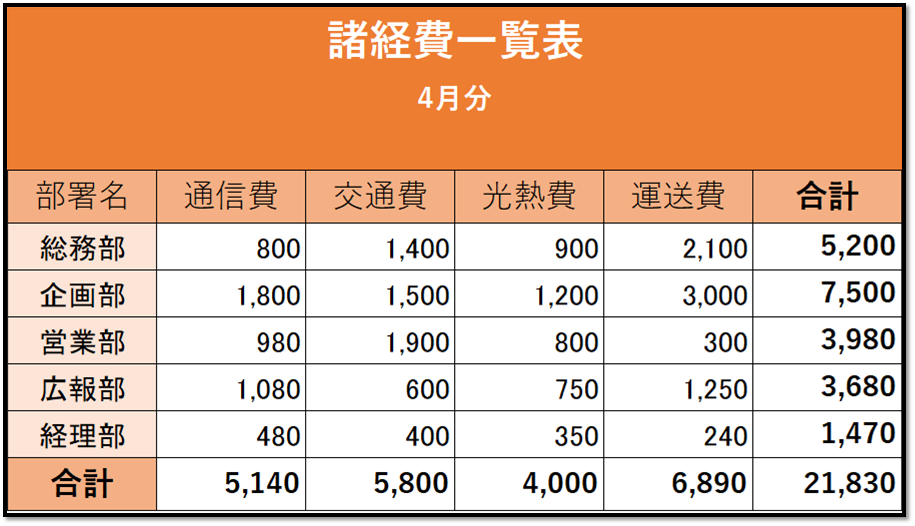
条件付き書式を設定する範囲の最初の行(左上)を「数式」の対象にして「相対参照」にする
書式を設定する範囲の左上のセルを相対参照で指定することで、範囲内の縦方向にも右方向にも最適化されます。

選択範囲の最初のセル(左上)を「相対参照」で指定する

相対参照にすることで、選択範囲全体が「条件付き書式」の対象になります

条件付き書式で「条件に合う「行」」に書式を設定する場合
数式の条件に特定のフィールド(項目)を指定したい場合は、列固定の複合参照にします。
指定した「条件」に該当する「行全体」に書式を設定します
「合計」の点数に応じて、「行全体」に書式を設定します。

「合計」の列の点数を基準に、条件に合う「行」に書式を設定する
「合計」が条件に合う場合は、「1行単位」で塗りつぶされます。
- 合計が400点以上の「行」全体を青で塗りつぶす
- 合計が350点以上の「行」全体を緑で塗りつぶす
- 合計が300点以上の「行」全体を黄で塗りつぶす
- 合計が300点以下の「行」全体を赤で塗りつぶす

条件付き書式の対象になる「合計」の一番上の行を「数式」の対象にして列固定の「相対参照」にする
条件付き書式の「基準」になる、「合計」の列の最初の行(一番上)を数式の対象にして、「列固定の相対参照」にする。

選択範囲の最初のセル(左上)を「列固定の相対参照」で指定する
列固定の複合参照にすることで、行のみが最適化されて選択範囲全体の条件が設定される。

対象となる条件を持つ「列全体」に書式が設定されました
条件に合う「セル」だけではなく、「1行単位」で書式が設定されます。

それ以外の条件も設定します
複数の条件がある場合は「上から順に」適用されます。
今回の場合は、条件の「合計」が大きいものを「先に(上に)」設定する必要があります。

すべての条件が設定されました
「合計」を基準にして「行」に書式が設定されました。

このように「条件付き書式」で、絶対参照(複合参照)を使う場合は注意が必要です。
使いこなせば「いろいろな表現」が可能です、参考にしてください。
- 参照方法は「F4」を押すことで変更できます
- 1.相対参照
- 2.絶対参照
- 3.複合参照
- 九九の表を作成します
- 「2行目」×「B列」で掛け算をします
- 「条件付き書式」で絶対参照(複合参照)を使う際には注意が必要です
- 同じ形式の2つのの表を比較して、条件に合うものに「書式」を設定する場合
- 条件付き書式を設定する範囲の最初の行(左上)を「数式」の対象にして「相対参照」にする
- 条件付き書式で「条件に合う「行」」に書式を設定する場合